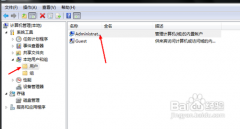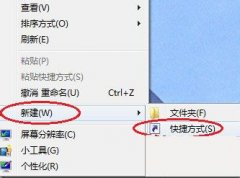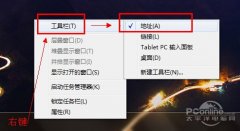无需求助找回无线网络密码
日期:2013-04-24 浏览:223
我们都知道,很多人应该都像小编一样,如果长时间不使用一个账号的密码很可能会忘记。所以电脑中使用的无线网络密码也是一样的。那么如果你的无线网络密码忘记了要怎么办法呢?小虫系统小编之前也在纠结这个问题,后来发现,原来win7系统中可以很巧妙的找到你的无线密码。
其实win7系统密码可以显示字符的功能,所以我们只要找到设置无线网络密码的地方,就可以显示字符然后看见无线网络密码了。
首先,我们在在开始菜单中,找到控制面板并点击,然后打开控制面板,如下图:
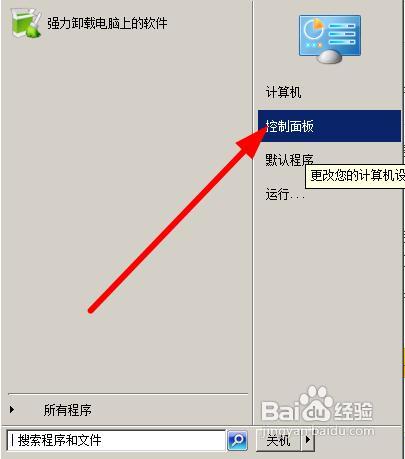
在控制面板中,找到网络和internet,打开它
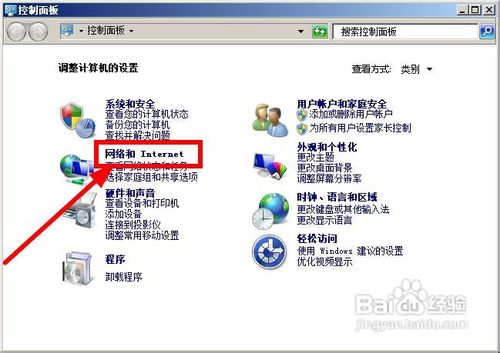
接着打开网络和共享中心,如图所示

在左侧的导航中,点击【管理无线网络】
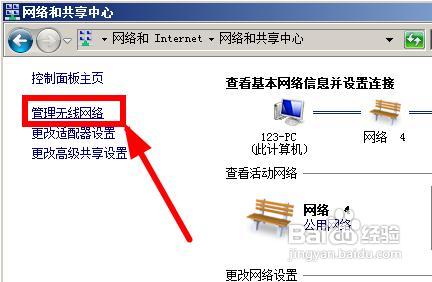
在这里出现了所有的用过的无线网络,找到你想要找回密码的无线网络,右键单击它,然后选择【属性】

在打开的属性面板中,切换到【安全】选项,我们一般看到的界面如图所示,密码是看不到的,被黑色小圆代替了
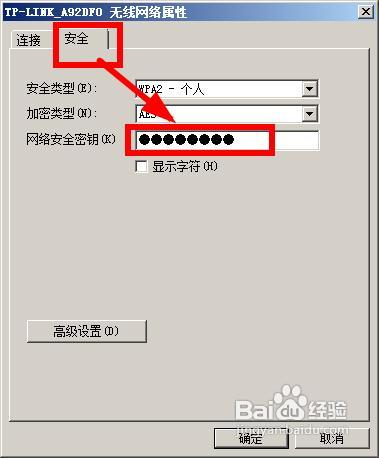
勾选下面的【显示字符】选项,这样就能显示出密码如图所示,这样丢失的密码就找到了。

这个办法是不是很简单,有些无线密码会在无线路由器的底部有写,如果你的无线密码没有改过的话,就可以在无线路由器下面看见无线网络的密码了。不过,如果你已经改过了无线路由的密码,那么就可以通过以上办法去找回无线网络的密码。
展开全部
猜你喜欢:
热门应用
爆火攻略
- 女神异闻录夜幕魅影人格能力对应能力一览
- 王者荣耀S35赛季新英雄大司命上线正式服
- 怎么申请王者荣耀高校认证-王者高校认证在哪里申请?
- 王者荣耀赛季奖励皮肤如何获得-怎样免费获得王者皮肤
- 蛋仔派对毛蛋和奶酪谁更强呢?
- 王者荣耀2024最新赛季凯出装怎么最强?
- 伊甸园的骄傲最佳阵容以及角色强度排行
- 数码宝贝新世纪哪个厉害 (数码宝贝2023T0排行)
- 王者荣耀S33的更新时间是哪天?据说有16个英雄或装备的调整
- 远征将士2023年的兑换码是
- 明日方舟不义之财CV-1关卡怎么打
- 2023年原神9月13日的兑换码
- 逆水寒手游废村探秘任务的详细攻略:
- 使命召唤手游S8狙击枪及副武器选择(狙击枪配件搭配)
- 闪耀暖暖钻石累积攻略 钻石怎么攒
热门游戏